Kymmeniä hyödyllisiä sovelluksia toimitetaan Windows 10: ssä. Yksi niistä on äänitallennin. Koska sovelluksen nimi viittaa, se on sovellus, jolla voit tallentaa ääntä Windows 10 -laitteessa.
Äänitallentimen avulla voit tallentaa luokkaluennot ja haastattelut helposti, jos tietokoneessa on mikrofoni ja oikea laiteohjain on asennettu. Äänitallentimen avulla voit tallentaa ääntä lähes kolme tuntia tallennustiedostoa kohti. Lisäksi sitä voidaan käyttää muiden sovellusten kanssa, joten voit käyttää äänitallenninta tallentamaan musiikkia tai ääntä, jota pelataan Web-selaimella tai mediasoittimella tietokoneessa.

Tämän äänitallentimen kohokohdat ovat Windows 10 -käyttöjärjestelmässä. Kyky aloittaa tallennuksen tai keskeyttää tallennuksen yhdellä napsautuksella, jakaa tallenteet, tallentaa ja merkitä keskeiset hetket tallennuksessa. nimetä nauhoitukset uudelleen.
Jos käytät usein äänitallenninta Windows 10 -laitteessa, tiedät todennäköisesti sijainnin, jossa äänitallennin tallentaa tallenteet. Monet käyttäjät eivät kuitenkaan ole varmoja siitä, tallennetaanko äänitallennusohjelmalla tallennetut tiedostot Windows 10 -tietokoneeseen.
Jos olet miettinyt, missä äänitallenteita tallennetaan äänitallentimella Windows 10: ssä, löydät tallennukset seuraavista paikoista.
Ääninauhurin tekemien tallenteiden sijainti Windows 10: ssä
Jos käytät Microsoft-tiliä kirjautuaksesi Windows 10 -käyttöjärjestelmään, Äänitallennin luo uuden kansion nimen Ääninauhuri OneDriven Asiakirjat-kansiossa ja tallentaa kaikki tallenteet siellä. Kaikki äänitallentimella tehdyt tallenteet ovat käytettävissä navigoimalla kohtaan
C: Käyttäjät Käyttäjätunnus OneDrive-asiakirjat Äänitallenteet
Yllä olevassa polussa “C” on asema, johon Windows 10 on asennettu, ja käyttäjätunnus on käyttäjätunnuksesi.
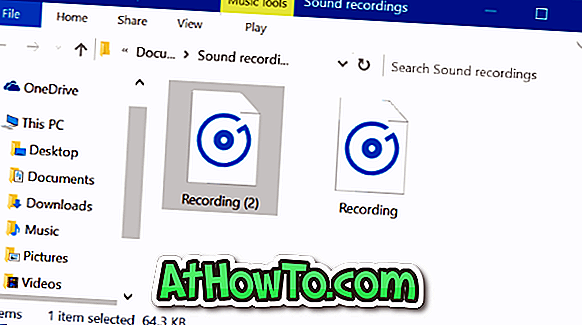
Jos käytät paikallista käyttäjätiliä Microsoft-tilin sijasta, voit käyttää kaikkia tallenteita siirtymällä seuraavaan paikkaan:
C: Käyttäjät Käyttäjätunnus Dokumentit Äänitallenteet
Yllä olevassa polussa korvaa ”C” Windows 10 -aseman kirjaimella ja UserName-tunnuksella paikallisen käyttäjätunnuksesi nimellä.
Sinun ei tarvitse siirtyä manuaalisesti Äänitallenteiden kansioon. Ääninauhurin sovellus itse tarjoaa mahdollisuuden käyttää äänitallenteita. Kun sovellus on avoinna, napsauta kolmea pistettä (sijaitsee oikeassa alareunassa) ja valitse sitten Avaa tiedoston sijainti.

Miten Voice Recorder-tiedostojen oletussijaintia muutetaan?
Voice Recorder ei tue nyt tallenteiden oletussijainnin muuttamista. Microsoft saattaa lisätä tämän ominaisuuden äänitallentimen tuleviin versioihin, mutta nykyisessä versiossa (10.1607.1891.0) ei ole sellaista vaihtoehtoa.














